보고서에 대한 받는 사람당 동적 구독(미리 보기)
적용 대상:️ Power BI Desktop
Power BI 서비스
Important
동적 구독은 현재 미리 보기로 제공됩니다. 이 정보는 릴리스되기 전에 크게 수정될 수 있는 시험판 제품과 관련이 있습니다. Microsoft는 여기에 제공된 정보와 관련하여 명시적이거나 묵시적인 어떠한 보증도 하지 않습니다.
받는 사람당 동적 구독은 전자 메일 구독의 각 받는 사람에게 개인 설정된 보고서 복사본을 배포하는 작업을 간소화하도록 설계되었습니다. 보고서 버전에 적용되는 필터를 지정하여 개인이 받는 보고서의 보기를 정의합니다.
받는 사람당 동적 구독은 페이지를 매긴 보고서 및 Power BI 보고서에 사용할 수 있습니다. 이 문서는 Power BI 보고서와 관련이 있습니다. 페이지를 매긴 보고서의 동적 구독에 대한 자세한 내용은 페이지를 매긴 보고서에 대한 받는 사람당 동적 구독을 참조 하세요.
동적 구독 필터는 별도의 Power BI 의미 체계 모델에 저장됩니다. 의미 체계 모델은 받는 사람과 각 필터 간의 매핑을 정의합니다. 보고서를 보낼 때 의미 체계 모델에서 사용할 수 있는 최신 데이터에 따라 구독을 받는 사람과 적용된 필터가 결정됩니다. 이 문서에 사용된 예제에서 별도의 의미 체계 모델에는 전자 메일 주소를 포함한 직원 데이터가 포함됩니다. 관리자를 위한 구독을 만드는 것이 우리의 임무입니다. 각 관리자는 자신의 직원에 대한 데이터만 받습니다.
필수 조건
- 용량(Power BI Premium 용량, Microsoft Fabric 평가판 또는 Microsoft Fabric 용량)을 통해 지원되는 작업 영역에 저장된 공유 보고서입니다.
- 받는 사람 데이터를 포함하는 Power BI 의미 체계 모델에 대한 권한을 빌드합니다. 이 데이터에는 받는 사람의 전자 메일 주소와 각 받는 사람에게 적용해야 하는 필터 값이 포함됩니다.
- 해당 작업 영역에서 기여자, 멤버 또는 관리 역할입니다. 작업 영역에서 보고서 또는 대시보드를 편집할 수 있는 경우 작업 영역에 참가자, 구성원 또는 관리자 역할이 있음을 알게 됩니다. 작업 영역의 역할에 대해 자세히 알아보세요.
동적 구독 만들기
설정한 필터에 따라 구독자에게 보고서의 사용자 지정된 보기를 보내는 구독을 하나 만들겠습니까? 아마도 여러분은 지역 이사이며 각 직원의 판매에 관심이 있는 다양한 관리자에게 보고서를 보내고 싶을 것입니다. 이제 각 관리자가 자신의 직원과 관련된 데이터만 볼 수 있도록 구독을 만들고 보고서를 사용자 지정할 수 있습니다. 이를 위해 Power BI는 서로 다른 두 의미 체계 모델에 연결합니다. 하나는 관리자의 이메일 주소를 포함하여 구독 받는 사람 데이터를 포함합니다. 다른 하나는 데이터를 포함하고 받는 사람과 필터 간의 매핑을 정의합니다. 보고서를 보낼 때 이 두 번째 의미 체계 모델에서 사용할 수 있는 최신 데이터는 받은 편지함에서 보고서를 받는 관리자와 해당 보고서에 사용되는 필터를 결정합니다.
SSRS(SQL Server Reporting Services)에 익숙한 사용자의 경우 이 기능은 데이터 기반 구독과 비슷합니다.
수신자 데이터에 연결
지역별 판매 보고서 샘플에는 사용할 수 있는 테이블이 있습니다. 팀별 누적 세로 막대형 차트 + 사용자에게 는 관리자와 해당 직원에 대한 데이터가 있습니다. 아직 활성화되지 않은 경우 팀 + 사용자별로 선택합니다. 막대 중 하나를 마우스 오른쪽 단추로 클릭하고 드릴다운을 선택하여 해당 관리자의 직원을 확인합니다.
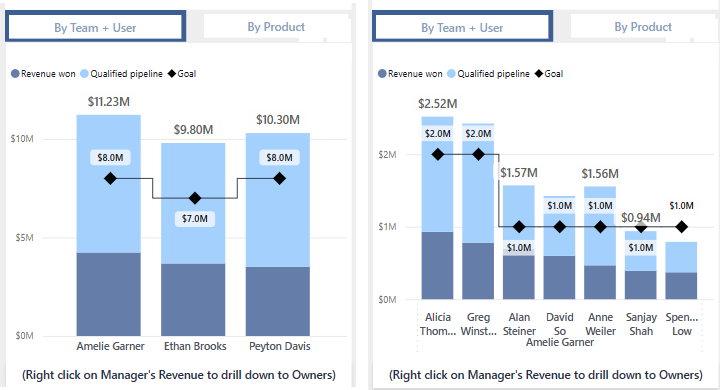
구독 구독을 선택하여 구독 만들기를 보고>합니다.
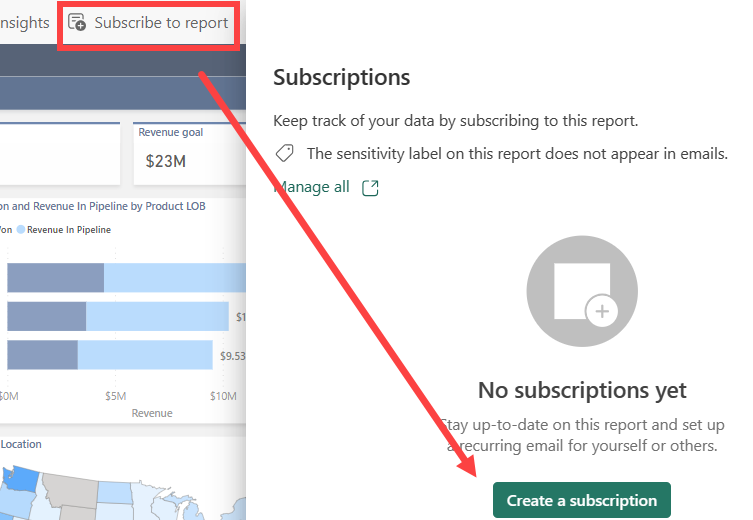
수신자당 동적(미리 보기)을 선택합니다.
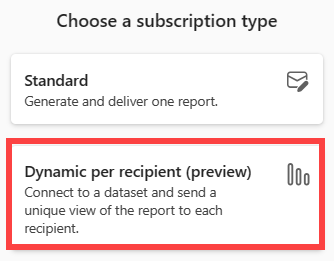
수신자 데이터가 포함된 Power BI 의미 체계 모델을 강조 표시합니다. 받는 사람 데이터에는 전자 메일 주소에 대한 열, 받는 사람마다 다양할 수 있는 필터, 필요에 따라 첨부 파일 유형 및 전자 메일 제목이 포함됩니다.
일부 조직에서는 목적에 맞는 회사 직원 Power BI 의미 체계 모델이 있을 수 있습니다. 또는 전자 메일 주소와 보고서 필터에 대한 값을 포함하는 새 의미 체계 모델을 만들어야 할 수도 있습니다. 중요한 데이터는 이메일 주소입니다. 받는 사람별로 필터를 설정하려면 의미 체계 모델에 잠재적인 모든 받는 사람의 전자 메일 주소가 포함되어야 합니다. 다음을 선택합니다. 이 예제에서 매핑 의미 체계 모델은 Contoso 영업 직원이라고 합니다.
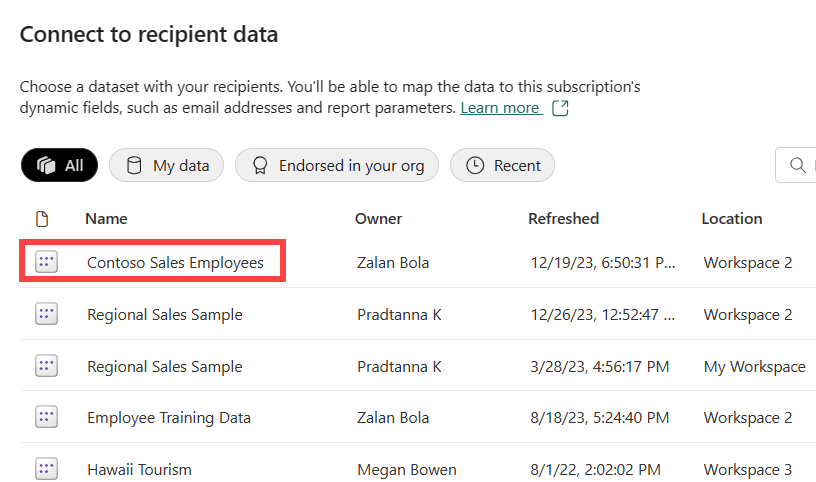
데이터 선택 및 필터링
데이터 선택 및 필터링 창에는 동적으로 설정할 수 있는 필드가 나열됩니다. 이 예제에서는 전자 메일 주소에 대한 필드가 있으며 몇 가지 필터가 있습니다. 각 수신자에 대해 변경하려는 의미 체계 모델의 열을 선택하세요. Power BI 의미 체계 모델의 데이터를 기반으로 전자 메일 주소 및 필터를 동적으로 설정할 수 있습니다.
데이터 선택 및 필터 창에는 Contoso 영업 직원 의미 체계 모델의 필드 목록이 표시되며, 이 목록은 지역 판매 보고서 구독을 동적으로 필터링하는 데 사용할 수 있습니다. 소유자 테이블을 선택합니다. 이 테이블에는 Owner, OwnerEmail 및 Manager에 대한 데이터가 있습니다. Contoso 영업 직원 의미 체계 모델의 이러한 필드는 구독에 연결할 수 있습니다.
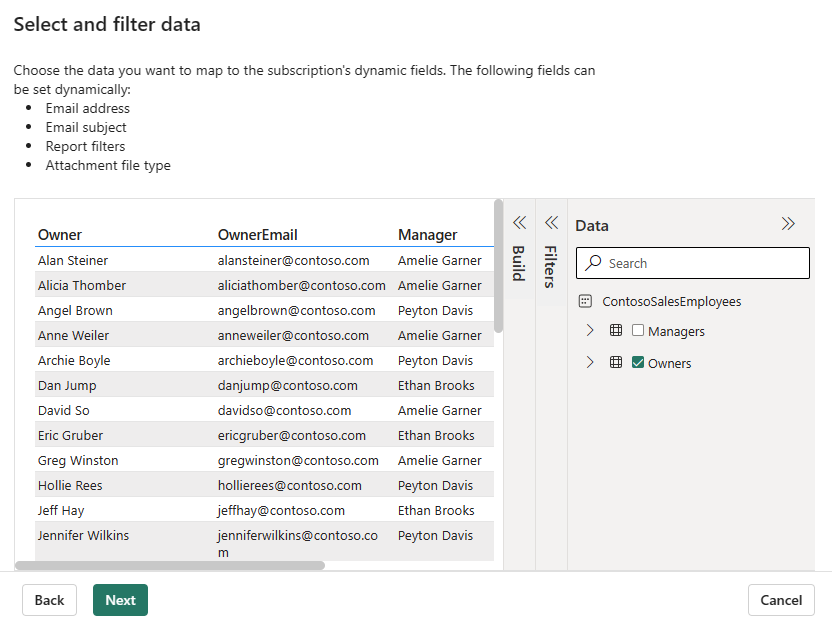
메일 세부 정보 입력
전자 메일 세부 정보 창에서 필수 필드와 포함할 다른 필드를 입력합니다. 드롭다운을 사용하여 Contoso 영업 직원 의미 체계 모델의 동적 콘텐츠로 자동 채워집니다. 또는 정보를 수동으로 입력합니다. 받는 사람을 입력하는 경우 쉼표 또는 세미콜론으로 구분합니다.
이 예제에서는 받는 사람 및 전자 메일 제목에 동적 콘텐츠를 사용합니다. 링크 아이콘 ![]() 으로 동적 콘텐츠가 사용되고 있음을 알 수 있습니다.
으로 동적 콘텐츠가 사용되고 있음을 알 수 있습니다.
받는 사람의 경우 데이터에서 가져오기에 대한 드롭다운 옵션을 선택하고 소유자 테이블에서 열을 선택합니다. 전자 메일 주소를 포함하는 Owners 테이블의 열은 Owners.OwnerEmail입니다.
전자 메일 제목의 경우 데이터에서 가져오기에 대한 드롭다운 옵션을 선택하고 소유자 테이블에서 열을 선택합니다. 직원 이름이 포함된 Owners 테이블의 열은 Owners.Owner입니다.
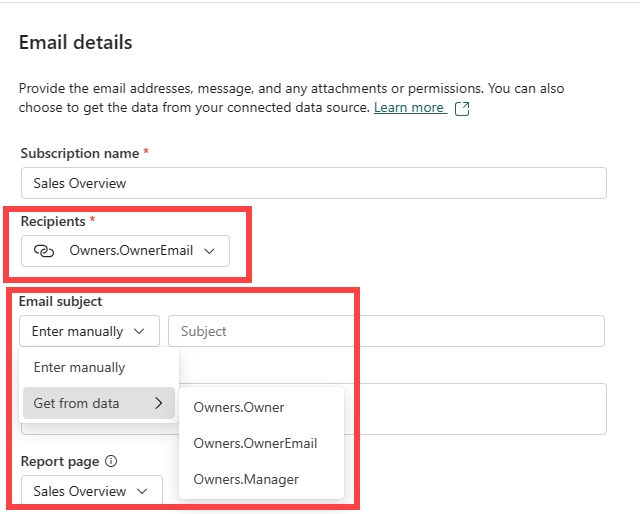
선택적 세부 정보 추가 받는 사람에게 메시지를 입력합니다. 드롭다운을 사용하여 특정 보고서 페이지를 선택합니다. Power BI에서 보고서로 링크를 전환하면 링크가 이 보고서 페이지로 이동합니다. 또한 보고서 페이지 미리 보기를 선택하면 이 페이지가 표시됩니다. 미리 보기 이미지는 받는 사람의 고유 필터가 적용된 보고서를 표시합니다.
전체 보고서 첨부 드롭다운을 선택하여 옵션 목록을 표시합니다. 형식을 선택합니다. 민감도 레이블은 이메일 첨부 파일에 적용되며 첨부 파일은 보고서의 모든 개인 정보 레이블을 준수합니다. 첨부 파일의 크기는 25MB 미만으로 제한됩니다.
동적 필터 추가
데이터 매핑 창을 사용하여 동적 필터를 설정합니다. 보고서의 현재 상태를 시작점으로 사용하려면 변경 내용 포함을 선택합니다. 이렇게 선택하면 필터, 스포트라이트, 드릴 상태 등에 대한 업데이트가 포함된 구독이 만들어집니다. 동적 필터를 보고서의 현재 상태에 적용하지 않으려면 변경 내용을 포함하지 검사. 이 옵션의 검사 해제하면 보고서의 기본 상태가 사용됩니다.
Contoso 영업 직원 의미 체계 모델의 값에 매핑하는 데 사용할 보고서 필드를 선택합니다. 이 예제에서는 두 필드의 이름이 같으며 대부분의 경우는 그렇지 않습니다.
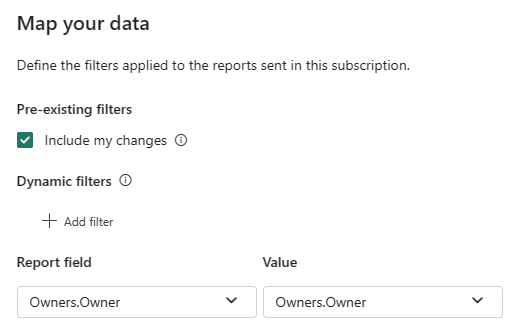
일정 설정
일정 설정 창에서 동적 구독에 대한 일정을 만듭니다.
구독 시작 날짜를, 그리고 원한다면 종료 날짜를 선택합니다. 기본적으로 구독 시작 날짜는 구독을 만든 날짜이고 종료 날짜는 1년 후입니다. 구독이 종료되기 전에 언제든지 미래 날짜로 변경할 수 있습니다. 구독이 종료 날짜에 도달하면 다시 활성화될 때까지 중지됩니다. 예약된 종료 날짜 이전에 연장할지 묻는 알림을 받습니다.
반복 드롭다운을 사용하여 구독 빈도를 선택합니다. 매일, 매주 또는 매월을 선택할 수 있습니다. 표준 시간대를 조정할 수도 있습니다.
팁
특정 요일에만 구독 메일을 받으려면 매주를 선택한 다음 요일 확인란을 선택합니다. 매월을 선택한 경우 구독 메일을 받을 날짜를 입력합니다.
구독에 대한 예약된 시간을 선택합니다. 지정된 표준 시간대에 대해 정각이나 15분, 30분 또는 45분에 실행되도록 설정할 수 있습니다.
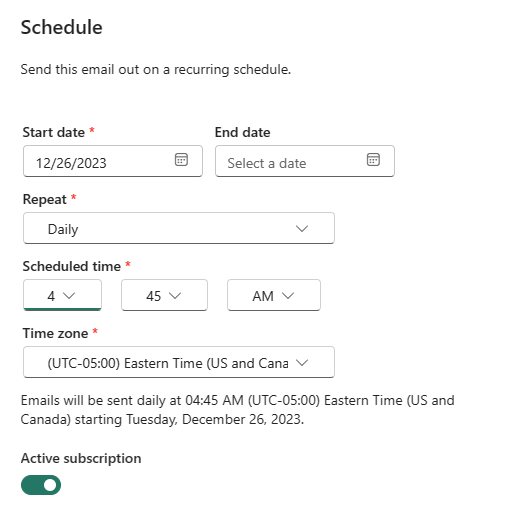
활성 구독을 끄면 이 구독을 반복적으로 실행하는 대신 수동으로 트리거할 수 있습니다.
동적 구독 만들기 검토 및 완료
검토 및 완료 창에서 제목을 선택하여 설정을 검토합니다. 모든 설정이 올바른 경우 저장하고 닫기를 선택합니다. 설정을 변경해야 하는 경우 연필 아이콘을 선택하여 편집합니다.
구독 창에 새 구독이 나열됩니다. 링크 아이콘 ![]() 으로 동적 콘텐츠가 사용되고 있음을 알 수 있습니다.
으로 동적 콘텐츠가 사용되고 있음을 알 수 있습니다.
구독을 검토하는 또 다른 방법은 아래쪽 화살표를 선택하여 세부 정보를 표시하는 것입니다.
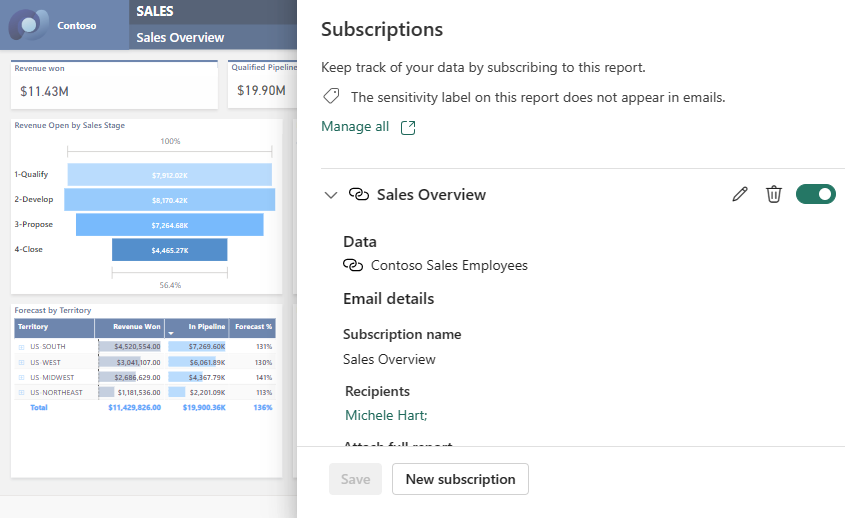
다른 구독과 마찬가지로 구독을 편집, 삭제, 켜고 끌 수 있습니다.
고려 사항 및 제한 사항
- 보고서를 렌더링하면 일부 용량이 사용됩니다. 대화형 활동으로 분류됩니다.
- 받는 사람 의미 체계 모델에는 받는 사람 행이 1000개로 제한됩니다. 받는 사람 목록이 언제든지 1000행을 초과하는 경우 처음 1,000명의 받는 사람만 구독 전자 메일을 받고 구독 작성자는 오류 이메일을 받습니다.
- 구독 이메일을 수신해도 보고서에 대한 액세스가 보장되지는 않습니다. 보고서 액세스는 별도로 설정됩니다.
- 이 미리 보기 기능은 단일 값 필터를 지원하며 여러 값 옵션이 있는 필터를 지원하지 않습니다.
- 구독이 처리되는 동안 열 또는 테이블의 이름이 의미 체계 모델에서 변경되면 동적 필터가 제대로 적용되지 않을 수 있습니다.
- 미리 보기 기능으로 소버린 클라우드에 있는 콘텐츠를 사용하는 고객은 사용할 수 없습니다.
관련 콘텐츠
피드백
출시 예정: 2024년 내내 콘텐츠에 대한 피드백 메커니즘으로 GitHub 문제를 단계적으로 폐지하고 이를 새로운 피드백 시스템으로 바꿀 예정입니다. 자세한 내용은 다음을 참조하세요. https://aka.ms/ContentUserFeedback
다음에 대한 사용자 의견 제출 및 보기